iPhone Force Genstart virker ikke [Topvalgsmetoder til at rette det]
Hej gutter! Jeg oplevede problemer på min iPhone i morges. Jeg besluttede at tvinge den til at genstarte. Men selv teknikken virker ikke på min iPhone! Jeg ved ikke, hvad jeg skal gøre lige nu, fordi der er mange problemer på min iPhone. Kan du hjælpe mig med at skelne hovedproblemet og løse det? Jeg venter på jeres svar, gutter. På forhånd mange tak!
iPhone genstarter ikke af forskellige årsager. Men hvorfor? Brug et par minutter på at læse dette indlæg for at se årsagerne og metoderne til at løse det. Rul venligst ned nedenfor for at begynde at lære.
![iPhone Force Genstart virker ikke [Topvalgsmetoder til at rette det]](https://www.fonelab.com/images/ios-system-recovery/iphone-force-restart-not-working/iphone-force-restart-not-working.jpg)

Guide liste
FoneLab gør det muligt at rette iPhone / iPad / iPod fra DFU-tilstand, genoprettelsesfunktion, Apple-logo, hovedtelefontilstand mv. Til normal tilstand uden tab af data.
- Løs deaktiverede iOS-systemproblemer.
- Uddrag data fra deaktiverede iOS-enheder uden datatab.
- Det er sikkert og nemt at bruge.
Del 1. Hvorfor iPhone Force Genstart ikke virker
iPhone genstarter ikke på grund af software- og hardwareproblemer. Nogle af dem er ukendte, og nogle er almindelige. Lad os grave i dem, mens vi lister dem i dette indlægssektion. Rul venligst ned for mere information.
- Hardwareproblemer - Når du tvinger genstart af din iPhone, bruger du de fysiske knapper. Det er enten hjem-, side-, lydstyrke- eller topknapperne. Hvis det er tilfældet, kan de være i stykker. Det er derfor, du ikke kan tvinge genstart af din iPhone.
- Fejl på softwaren - iPhone oplever fejl, der kan påvirke processen med tvungen genstart. Det er på grund af en fejl i operativsystemet.
- Firmware-korruption - Firmware-korruption kan også føre til det nævnte problem i dette indlæg. Det forhindrer iPhone i at udføre tvungen genstartskommando.
- Sikkerhedsbegrænsninger – Apple-enheder, som iPhones, fokuserer på at beskytte dine vigtige filer eller data. Disse begrænsninger kan også være årsagen til, at du ikke kan tvinge genstart af din iPhone.
Del 2. Sådan rettes iPhone Force Genstart, der ikke virker
Lad os løse iPhone, ikke tvinge genstart! Nedenfor er de nemmeste fejlfindingsmetoder, som du kan udføre med problemet. Se dem venligst nede, mens vi lister dem. Kom videre.
Metode 1. Tjek iPhone for fysiske skader
Før noget andet skal vi tjekke iPhone for at se, om der er fysiske skader. Da iPhone tvungen genstart kræver, at du bruger de fysiske knapper, anbefales det, at du tjekker dem først. De fysiske knapper vil ikke fungere korrekt, hvis de er i stykker. Hvis de er, er det bedre at ringe eller aftale en aftale med en professionel, der kan erstatte dem.
Hvis du tror, at de stadig virker, skal du tjekke for støv eller snavs. Brug en klud med en lille mængde vand, hvis der er noget. Senere skal du tørre snavs og støv af for at fjerne dem på iPhones fysiske knapper for at få dem til at fungere. Alternativt kan du også bruge bomuldsknopper.

FoneLab gør det muligt at rette iPhone / iPad / iPod fra DFU-tilstand, genoprettelsesfunktion, Apple-logo, hovedtelefontilstand mv. Til normal tilstand uden tab af data.
- Løs deaktiverede iOS-systemproblemer.
- Uddrag data fra deaktiverede iOS-enheder uden datatab.
- Det er sikkert og nemt at bruge.
Metode 2. Genstart iPhone korrekt
Genstart af en iPhone kan løse mindre og større problemer. Vi ved alle, at genstart af en iPhone kræver de fysiske knapper for at fungere. Den gode nyhed er, at der er en alternativ måde at gøre det på. Det er med brug af Genvejs-appen. Er det første gang, du kender denne metode? Se venligst de detaljerede trin for at genstarte iPhone korrekt. Kom videre.
Trin 1På din iPhone skal du åbne Genveje app ved at trykke på dens ikon. Derefter skal du trykke på Plus ikon i øverste højre hjørne af hovedgrænsefladen. Øverst skal du trykke på Tilføj handling knap. Du vil se muligheder på iPhone-skærmen. Tryk på søgeikonet og søg efter shutdown ord. Åbn den bagefter.

Trin 2Tryk på nedlukningsordet og skift det til Genstart. Tryk på ikonet øverst i midten og skift det til Genstart ikon. Tryk på Udført knappen øverst til højre for at anvende ændringerne. Vælg Del ikonet på iPhone-skærmen. Tilføj ikonet til startskærmen bagefter. Du behøver kun at trykke på knappen for at genstarte din iPhone.
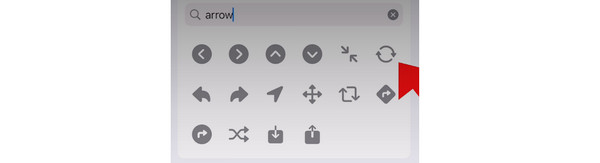
Metode 3. Opdater iOS
Tving genstart-kommandoen kan også blive påvirket, hvis iPhone ikke modtager de nyeste funktioner. Hvis ja, hvorfor så ikke prøve det Opdater din iPhone iOS version? Du behøver kun at bruge den indbyggede app Indstillinger. Du behøver ikke at downloade yderligere tredjepartsapps. Se venligst de detaljerede trin nedenfor. Kom videre.
Trin 1Åbne Indstillinger app. Vælg derefter Generelt knappen, når du stryger ned ad skærmen. Senere skal du vælge softwareopdatering knappen øverst i hovedgrænsefladen. Du vil efterfølgende blive dirigeret til en ny grænseflade.
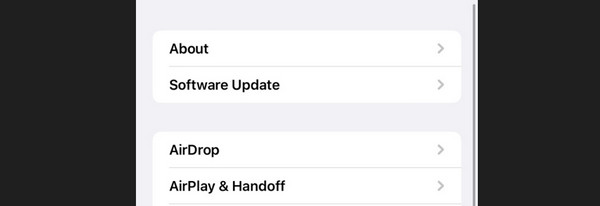
Trin 2iPhone vil tjekke, om der er en tilgængelig opdatering til din iPhone. Hvis der er nogen opdateringer, skal du trykke på Hent og installer knap. Vent venligst, indtil opdateringsprocessen slutter.
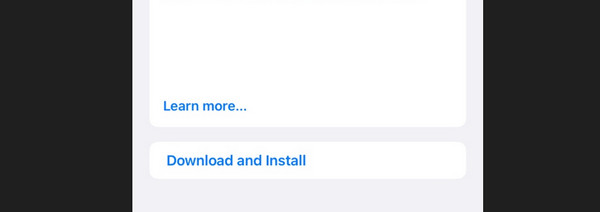
Metode 4. Brug FoneLab iOS Systemgendannelse
Du kan også løse dit iPhone-problem med en computer. Du skal kun bruge FoneLab iOS System Recovery. Værktøjet kan rette fejl på dine iPhones glat. Derudover understøtter softwaren alle iOS-versioner. Det kan også downloades på både Mac- og Windows-operativsystemer.
Desuden tilbyder værktøjet 2 reparationstilstande. Se dem nedenfor, mens vi forklarer dem.
FoneLab gør det muligt at rette iPhone / iPad / iPod fra DFU-tilstand, genoprettelsesfunktion, Apple-logo, hovedtelefontilstand mv. Til normal tilstand uden tab af data.
- Løs deaktiverede iOS-systemproblemer.
- Uddrag data fra deaktiverede iOS-enheder uden datatab.
- Det er sikkert og nemt at bruge.
- Standardtilstand - Den reparerer din iPhone og sletter ikke et enkelt stykke data.
- Avanceret tilstand - Det løser din iPhone, men sletter alle lagrede data.
Nu er det tid til at vide, hvordan dette værktøj fungerer. Se de detaljerede trin nedenfor. Kom videre.
Trin 1Hent FoneLab iOS System Recovery. Indstil det og start det bagefter. På den første grænseflade skal du vælge iOS System Recovery.
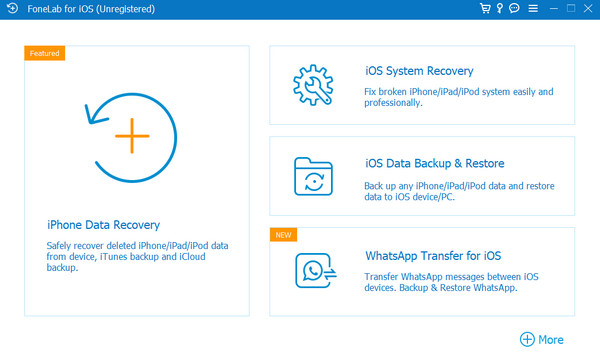
Trin 2De problemer, der understøttes af systemgendannelsesværktøjet, vil blive offentliggjort. Sæt venligst kryds ved Starten knappen for at gå videre til næste trin.
Trin 3De 2 reparationstilstande vil være tilgængelige. Vælg standardtilstand eller avanceret tilstand. Klik senere på Bekræfte knappen for at fortsætte.
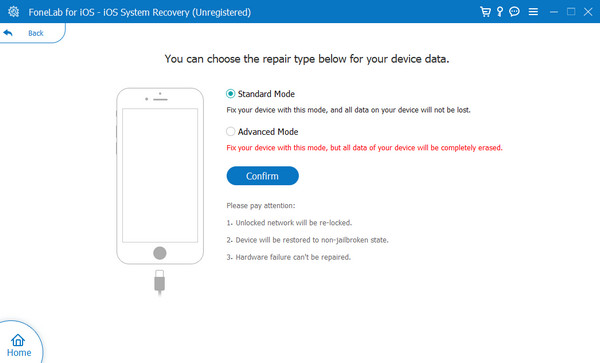
Trin 4Forbind din iPhone og computer via et USB-kabel. Senere, sæt din iPhone i genopretningstilstand, som det ses på billedet nedenfor. Det afhænger af din iPhones model. Vælg senere Optimer or Reparation knappen for at løse iPhone-problemet.
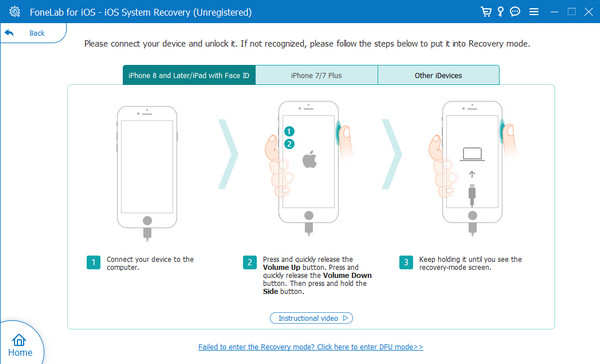
Del 3. Ofte stillede spørgsmål om iPhone Force Restart Fungerer ikke
Er der en anden måde at tvinge genstart af iPhone på?
Desværre er der ingen anden måde at tvinge din iPhone til at genstarte. Årsagen er, at genstartsmetoden kræver, at iPhone-knapperne fungerer. Hvis ikke, er der ingen sådan måde at udføre teknikken på. Som nævnt i dette indlæg skal du løse problemet først.
Hvad er de forskellige typer genstarter på iPhones?
Blød nulstilling, hård nulstilling og fabriksnulstilling er genstarter iPhones har. Den bløde genstart er, når operativsystemet genstartes, og alle iPhone-tjenester genindlæses. Du genstarter din iPhone ved hjælp af dens knapper, når det kommer til hård nulstilling. Til sidst, Gendan fabriksindstillinger betyder, at du sletter alle data på din iPhone. Du skal huske deres forskelle for at undgå at udføre de forkerte.
Det er alt for nu om, at iPhone-kraftgenstart ikke virker. Vi håber, at du løser problemet ved hjælp af metoderne i dette indlæg. Fejlfindingsmetoder og et tredjepartsværktøj, FoneLab iOS System Recovery, er nævnt. Har du flere spørgsmål i dit sind? Fortæl os dem ved at kommentere på afsnittet nedenfor. Tak skal du have!
FoneLab gør det muligt at rette iPhone / iPad / iPod fra DFU-tilstand, genoprettelsesfunktion, Apple-logo, hovedtelefontilstand mv. Til normal tilstand uden tab af data.
- Løs deaktiverede iOS-systemproblemer.
- Uddrag data fra deaktiverede iOS-enheder uden datatab.
- Det er sikkert og nemt at bruge.
